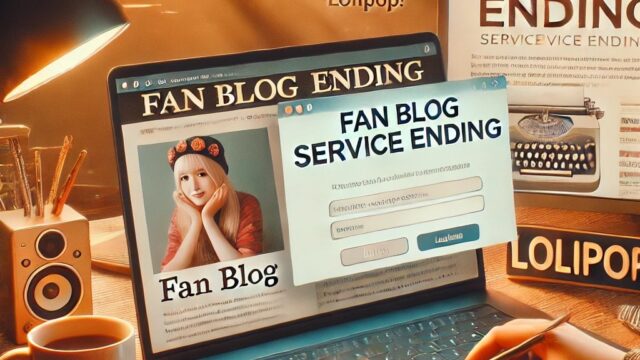ブログを始めたいと思っても、「サーバーの契約や設定が難しそう…」と感じていませんか?
中でもエックスサーバーは高性能で信頼性が高い反面、初心者にとっては使い方が少し分かりにくい部分もあるかもしれません。
本記事では、エックスサーバーを使ってワードプレスブログを立ち上げるまでの手順や、実際の運用に役立つ使い方を、画像付きでわかりやすく解説します。
これからワードプレスを始めたい方も、すでに利用中で設定に悩んでいる方も、このガイドを参考にすれば安心して進められるはずです。
初心者でもスムーズに始められるよう、ドメイン取得からインストール方法、記事投稿の基本まで丁寧に解説していきます。
ぜひ最後までお読みいただき、あなたのブログライフの第一歩にお役立てください。
ここがつまずきポイント!でも大丈夫です。
↓ ↓ ↓
エックスサーバーとは?特徴と人気の理由
ブログやホームページの運営に欠かせないレンタルサーバーの中でも、エックスサーバーは多くのユーザーに支持される国内トップクラスのサービスです。
初心者から企業サイト運営者まで幅広く利用されており、ワードプレスとの相性も非常に高いのが特徴です。
ここでは、エックスサーバーが選ばれる4つの理由を詳しく解説します。
国内シェアNo.1の安心感
エックスサーバーは、2003年のサービス開始以来、多くのユーザーから高い評価を受けてきました。
安定した稼働率(99.99%以上)と充実したサポート体制により、初めての方でも安心して利用できます。
そのため「どのサーバーにすればいいかわからない」という初心者が最初に選ぶサーバーとしても人気です。
高速表示を実現する最新サーバー性能
Webサイトの表示速度はユーザー体験に大きな影響を与え、SEOにも関わる重要な要素です。
エックスサーバーは、オールNVMe対応の高速ストレージやHTTP/3、LiteSpeed技術など、最新の高速化機能を標準搭載しています。
ワードプレスサイトも快適に動作し、アクセスが集中したときでも安定して表示されます。
初心者に優しい管理画面とサポート
レンタルサーバーというと難しいイメージがありますが、エックスサーバーの管理画面は非常に直感的で使いやすく設計されています。
サーバー設定やドメイン管理、SSLの設定まで、クリック操作だけで完了できるのも魅力のひとつです。
万が一困ったことがあっても、メールや電話でのサポートが充実しており、安心して運用を続けられます。
WordPressに最適化された環境とは
エックスサーバーは、ワードプレスの使い方に特化した機能が豊富に揃っています。
「WordPress簡単インストール機能」や「クイックスタート」など、初心者でも数クリックでブログを立ち上げられる仕組みが整っています。
さらに自動バックアップやセキュリティ対策も標準装備されており、安全かつ効率的にサイト運営が可能です。
このように、エックスサーバーは機能・サポート・速度の全てにおいてバランスが良く、ワードプレスを使う上で非常に相性の良いレンタルサーバーです。
迷ったらエックスサーバー。それが多くの人の選択です。
↓ ↓ ↓
WordPressを使うために必要な準備
ワードプレスでブログやサイトを始めるためには、事前にいくつかの準備が必要です。
特に、エックスサーバーを利用する場合は、独自ドメインの取得やサーバー契約など、押さえておきたい基本ステップがあります。
この章では、ワードプレスの使い方をスムーズに理解するために、最初に取り組むべき準備について詳しく解説します。
独自ドメインを取得する手順
ブログのURLとなる「独自ドメイン」は、インターネット上の住所のようなものです。
エックスサーバーでは、新規契約時に無料で独自ドメインを取得できるキャンペーンが実施されていることもあります。
取得手順は以下の通りです:
-
エックスサーバーの管理パネルにログイン
-
「ドメイン取得」メニューをクリック
-
希望のドメイン名を検索し、空いていれば取得可能
-
支払いと契約を完了し、サーバーにドメインを設定
独自ドメインは一度決めると変更が難しいため、ブランド名やキーワードを意識して決定しましょう。
エックスサーバーの申し込み方法
エックスサーバーの契約はオンラインで完結し、初心者でも簡単に始められます。
申し込みの流れは以下の通りです:
-
エックスサーバー公式サイトへアクセス
-
「お申し込み」→「10日間無料お試し」ボタンをクリック
-
メールアドレスと基本情報を入力しアカウントを作成
-
プラン(スタンダードが一般的)を選び、申し込み完了
申し込み完了後は、すぐにサーバー管理画面にログイン可能です。
ここからワードプレスの使い方を学ぶ準備が整います。
クイックスタート機能のメリットとは?
エックスサーバーには「クイックスタート機能」という便利な機能があります。
これは、エックスサーバーの申し込み時にワードプレスのインストール、独自ドメイン設定、SSL化などをまとめて自動で行ってくれる機能です。
主なメリット
-
ドメインとWordPressの設定を一括で完了
-
面倒な手動設定が不要
-
すぐにブログ運営を始められる
クイックスタートを利用することで、初心者でも迷わずスムーズにブログを開設できます。
サーバー契約後にやるべき初期設定
契約が完了したら、以下の初期設定を済ませておきましょう:
-
ドメインをサーバーに紐づける(自動設定も可能)
-
SSL化(https対応)を有効にする
-
サーバーパネル内でメールアドレスを作成(必要に応じて)
-
バックアップ機能やセキュリティ設定の確認
これらの設定を整えることで、ワードプレスを安全かつ快適に使いこなす土台が整います。
このひと手間が、安心で快適なブログ運営につながります。
↓ ↓ ↓
エックスサーバーにWordPressをインストールする方法
ワードプレスを始めるには、まずサーバー上に本体をインストールする必要があります。
エックスサーバーでは、「クイックスタート」や「簡単インストール」機能を使うことで、専門知識がなくても簡単に設定が可能です。
この章では、ワードプレスの使い方を理解する第一歩として、インストール方法をわかりやすく解説します。
クイックスタートでのインストール手順
クイックスタート機能は、エックスサーバーの申し込み時に選択できる初心者向けの便利なサービスです。
以下のような手順で、ワードプレスをすぐに使い始めることができます:
-
エックスサーバー公式サイトで「お申し込み」を選択
-
「クイックスタートを利用する」にチェックを入れる
-
ドメイン名、WordPress情報(ブログ名・ユーザー名・パスワードなど)を入力
-
契約内容を確認して申し込み完了
この時点で、サーバーの設定、独自ドメインの紐づけ、SSL化、ワードプレスのインストールがすべて完了します。
手動インストールの全手順(初心者向け)
クイックスタートを使わなかった場合でも、手動でのインストールはそれほど難しくありません。
-
エックスサーバーのサーバーパネルにログイン
-
「WordPress簡単インストール」を選択
-
対象ドメインを選び、ブログ名やログイン情報を入力
-
「確認画面へ進む」→「インストール」をクリック
数分後、管理画面(https://ドメイン名/wp-admin)にアクセスすれば、ワードプレスの使い方を学び始められます。
インストール後の確認ポイント
インストールが完了したら、次のポイントをチェックしましょう:
-
管理画面(ダッシュボード)にログインできるか
-
URLがhttpsで表示されているか(SSL化)
-
初期テーマや投稿ページが正しく表示されているか
-
メール通知などが正常に届くか確認
初期状態でおかしな点があれば、後の運用にも影響するためこの段階での確認は非常に重要です。
インストールエラーの対処法
稀にインストール時にエラーが発生する場合があります。以下のような原因が考えられます:
-
ドメイン設定が反映されていない(最大24時間かかることも)
-
入力情報の誤り(ユーザー名やパスワードの形式)
-
既にWordPressがインストールされている場合の重複エラー
エラーが出た場合は、エックスサーバーのサポートページや問い合わせ窓口を活用するとスムーズに解決できます。
つまずいても大丈夫。サポート体制も整っています。
↓ ↓ ↓
WordPress初期設定のやり方
エックスサーバーでのインストールが完了したら、次はワードプレスの初期設定を行いましょう。
この設定を正しく行うことで、サイト運営が安定し、SEOやセキュリティにも良い影響を与えます。
ここでは、ワードプレスの使い方として基本となる4つの初期設定を紹介します。
おすすめテーマの選び方と導入
ワードプレスでは「テーマ」と呼ばれるテンプレートを使って、サイトのデザインや構成を自由に変更できます。
初期状態のテーマでも利用可能ですが、より見やすく、集客に強いテーマを導入するのが理想的です。
テーマの選び方のポイント
-
レスポンシブ対応(スマホでも見やすい)
-
表示速度が早い軽量テーマ
-
SEO対策が施されているもの
-
日本語対応 or サポートがあるテーマ
有名な無料テーマには「Cocoon」、有料テーマには「SWELL」や「JIN」などがあります。
導入は「外観」→「テーマ」→「新規追加」から簡単に行えます。
最低限入れておきたいプラグイン5選
プラグインは、ワードプレスの使い方を拡張する追加機能のことです。
必要最低限のプラグインを入れることで、サイトの利便性やセキュリティが向上します。
初心者におすすめの基本プラグイン
-
Akismet Anti-Spam(スパム対策)
-
All in One SEO(SEO設定)
-
WP Multibyte Patch(日本語対応強化)
-
Contact Form 7(お問い合わせフォーム)
-
BackWPup(自動バックアップ)
プラグインの入れすぎはサイトの速度に影響するため、本当に必要なものだけを厳選しましょう。
セキュリティ対策の基本設定
エックスサーバーとワードプレスの組み合わせは比較的安全ですが、初期段階から最低限のセキュリティ対策は行っておくべきです。
やっておきたい設定
-
管理者ユーザー名を「admin」以外に変更
-
ログインURLを変更(プラグイン例:WPS Hide Login)
-
二段階認証を導入(プラグイン例:Two Factor)
-
コメント欄を制限してスパム対策を強化
また、エックスサーバー側で提供されている「WAF」や「国外IPアクセス制限」などの設定も有効活用しましょう。
自動バックアップの設定方法
トラブルや操作ミスに備えて、ワードプレスのデータを自動でバックアップする設定は非常に重要です。
エックスサーバーでは、自動バックアップ機能が標準で提供されており、管理パネルから簡単に確認・復元できます。
また、より柔軟に対応したい場合は、以下のようなプラグインを導入しましょう:
-
BackWPup:定期的なバックアップを自動化
-
UpdraftPlus:Googleドライブ等への保存も可能
万が一のときに備え、定期的なバックアップの確認も忘れずに行いましょう。
あなたのサイトに“らしさ”を与える第一歩です。
↓ ↓ ↓
ブログ記事の投稿方法と基本操作
ワードプレスの使い方を理解する上で最も重要なのが、記事の投稿・編集操作です。
エックスサーバーでWordPressをインストールしたら、すぐに記事を書き始められる状態になっています。
この章では、投稿画面の基本から、画像挿入、タグの使い方まで、ブログ運営に欠かせない基本操作をまとめます。
新規投稿の手順と画面の見方
WordPressで新しい記事を投稿するには、管理画面の左メニューから「投稿」→「新規追加」をクリックします。
投稿画面の主な構成:
-
タイトル入力欄(記事の見出し)
-
本文入力エリア(ブロックエディタ対応)
-
右側パネル:カテゴリー、タグ、アイキャッチ画像の設定など
ワードプレスの使い方に慣れてくると、ブロックエディタ(Gutenberg)の便利さが実感できるはずです。
テキスト、画像、見出し、リストなどの要素を直感的に追加できます。
画像や動画の挿入方法
記事に画像や動画を挿入することで、読者の理解度や滞在時間を高められます。
画像挿入の手順:
-
本文内の任意の位置にカーソルを置く
-
「+」マークをクリックして「画像」ブロックを追加
-
メディアライブラリから選択、またはファイルをアップロード
動画の埋め込み方法:
-
YouTubeのURLをそのまま貼り付けるだけで埋め込み完了
-
埋め込みブロックを使えば、他の動画サイトも対応可能
エックスサーバーの安定した環境なら、メディアの読み込みもスムーズです。
カテゴリー・タグの使い方
記事が増えてくると、内容を整理するために「カテゴリー」や「タグ」が重要になります。
-
カテゴリー:記事の大まかなジャンル(例:設定方法、使い方、運営ノウハウ)
-
タグ:細かなキーワード(例:SSL、バックアップ、プラグイン名など)
カテゴリーは記事ごとに1~2個、タグは関連性の高いものを3〜5個程度つけるのが一般的です。
これにより、読者がサイト内を回遊しやすくなり、SEOにも好影響を与えます。
固定ページと投稿ページの違い
ワードプレスには「投稿ページ」と「固定ページ」の2種類があります。
-
投稿ページ:ブログ記事として一覧に表示される更新コンテンツ
-
固定ページ:サイトの構成要素(例:お問い合わせ、プロフィール、利用規約など)
たとえば、「ブログ記事の投稿」は投稿ページで行い、「運営者情報」は固定ページで作るのが基本です。
ワードプレスの使い方を覚える際は、この違いを理解しておくとサイト構成がぐっと楽になります。
“書く内容によって使い分ける”がプロっぽさの第一歩。
↓ ↓ ↓
よくあるトラブルとその解決方法
エックスサーバーとワードプレスの組み合わせは安定していますが、使い始めの頃は思わぬトラブルに直面することもあります。
この章では、初心者がよく悩むエラーや不具合と、その具体的な解決策を紹介します。
ワードプレスの使い方に自信がない方も、事前に対処法を知っておけば安心です。
WordPressにログインできないときの対処法
ログインできない原因はさまざまですが、以下のチェックポイントを確認しましょう:
-
ユーザー名・パスワードの間違い
-
Cookieが無効になっている
-
URLが正しくない(例:https://ドメイン名/wp-admin)
-
プラグインの不具合でログイン画面が表示されない
解決策:
-
パスワードリセット機能を使う
-
サーバーパネルから「phpMyAdmin」でユーザー情報を確認・変更
-
プラグインを一時的に無効化する(FTPやファイルマネージャーから対応)
SSL設定エラーの解消方法
SSL設定がうまくいかないと、「この接続ではプライバシーが保護されません」などのエラーが出ます。
よくある原因:
-
SSL設定が未反映
-
mixed content(httpとhttpsが混在)
-
ブラウザのキャッシュによる誤認識
解決策:
-
エックスサーバーの「SSL設定」から無料独自SSLを有効化
-
プラグイン「Really Simple SSL」で自動設定
-
ブラウザのキャッシュを削除して再読み込み
SSLはサイトの信頼性に直結するため、早めの対処が重要です。
サイトが表示されないときの確認ポイント
インストールや設定が完了しても、サイトが正しく表示されないことがあります。
主な原因:
-
ドメイン設定の反映待ち(24〜72時間かかる場合も)
-
DNS設定ミス
-
サーバーが一時的にダウンしている
-
「index.html」と「index.php」が競合している
解決策:
-
サーバーの「ドメイン設定」画面を確認
-
ネームサーバーが正しいかチェック
-
index.htmlがある場合は削除してWordPress優先にする
エックスサーバーのサポートに問い合わせると迅速に状況確認できます。
プラグインの競合による不具合対処法
便利なプラグインですが、複数を併用すると不具合の原因になることもあります。
症状例:
-
管理画面が真っ白になる
-
投稿画面が正常に表示されない
-
レイアウトが崩れる
解決策:
-
すべてのプラグインを一度無効化し、1つずつ有効化して原因を特定
-
プラグインのバージョンやWordPress本体との互換性を確認
-
評判や更新頻度が少ないプラグインは避ける
トラブル時は慌てず、まずはプラグインの影響を疑ってみましょう。
“起きやすいこと”を知っておく。それだけで安心感が違います。
↓ ↓ ↓
まとめ|エックスサーバーでWordPressブログを始めよう!
この記事では、エックスサーバーを使ったワードプレスの使い方を、初心者向けにステップごとで解説しました。
ドメインの取得からサーバー契約、インストール、初期設定、記事投稿、トラブル対応まで、これ1本で基本がしっかり理解できたはずです。
この記事で紹介した内容の振り返り
-
エックスサーバーは高性能・安定性・サポートの三拍子そろった人気レンタルサーバー
-
ワードプレスの導入は、クイックスタートを使えば簡単に完了
-
初期設定や記事投稿の基本操作をマスターすれば、すぐにブログ運営が始められる
-
トラブルがあっても落ち着いて対処できるよう、原因と解決策を把握しておくことが重要
初心者がつまずきやすいポイントとは?
-
サーバーとドメインの関係がわかりにくい
-
SSL設定や管理画面の操作に不安がある
-
テーマやプラグインの選び方に迷う
-
トラブル時の対応方法がわからない
これらの悩みは、この記事を通して一つひとつクリアできるようになっているはずです。
安心して始めるためのサポート体制
エックスサーバーは、メール・電話によるサポートも充実しており、公式マニュアルやよくある質問も豊富に用意されています。
「自分だけでは無理かも…」と不安になったときも、手厚いサポートがあるので安心して取り組めます。
まずは一歩踏み出してみよう!
ブログは「知識ゼロ」からでも始められる時代です。
必要なのは、「始めてみよう」という気持ちだけ。
ワードプレスの使い方をひとつずつ覚えていけば、きっとあなたにも自分だけの情報発信ができます。
まずはエックスサーバーを使って、一歩を踏み出してみませんか?
このガイドを、いつでも見返せる“マニュアル代わり”にどうぞ。